2023年6月21日发(作者:)
Abaqus2016+vs2012+IntelFortran2013
(由abaqus6.13+vs2012+IntelFortran2013改编)
(abaqus2016中Fortran编译器的配置)
目前Abaqus的最新版本已经是2016,Intel Fortran编译器的最新版本不清楚
想要在Abaqus里用子程序,必须安装Intel Visual Fortran,而安装Intel Visual Fortran前需要安装Microsoft Visual Studio,做好相关设置后通过Abaqus Verification测试子程序以及其他Abaqus功能是否能正常使用。
一、ABAQUS 与Intel Fortran及Visual Studio的兼容性介绍:
大家知道ABAUQS如果需要用User Subroutine必须有Intel Fortran,而Intel Fortran又必须在Visual Studio的环境下运行。三者之间存在的两两兼容问题,必须引起注意。
ABAQUS 与Intel Fortran及Visual Studio的兼容关系
Abaqus 版本
6.8
6.9
6.10
6.11
6.12
6.13
兼容的Intel Fortran
v9.1, v10.0, v10.1及以上
v9.1, v10.0, v10.1及以上
兼容的Visual Studio
2005
2005, 2008
v10.1, v11.0, v11.1及以上
2008, 2010
v10.1, v11.0, v11.1及以上
2008, 2010
v10.1, v11.0, v11.1及以上
2008, 2010
v10.1, v11.0, v11.1及以上
2008,2010,2012
Fortran和Visual Studio的兼容关系
Intel Fortran版本
v10.0
v10.1(10.1.019之后)
v11.0, v11.1
v12.0, v12.1 (XE2011)
v13.0 (XE2013)
兼容的Visual Studio
2003, 2005
2003, 2005, 2008
2003, 2005, 2008
2005, 2008, 2010
2008, 2010, 2012
目前用的配搭:
Abaqus 2016+VS2012+Intel Fortran XE2013(我所使用的)
二、ABAQUS 、Intel Fortran、Visual Studio的安装顺序及安装方法:
(1)、安装顺序:
step1、安装visual studio(VS)(必须在Intel Fortran XE2013安装之前):
一般而言安装VS没有任何难度,需要注意的一点是对于64位系统需要安装64位支持,而在有些版本中该模块是默认安装中没有选中的。为了避免漏装可以在安装时选择完全安装(complete)。此外,为了避免因为非英文版VS产生的各种不可预料的整合问题,建议使用英文版VS。
step 2、安装 intel visual fortran (IVF)。
为了实现IVF和VS的整合(integration to visual studio),step 2需要在step 1之后进行。一般情况下,IVF会在安装时自动检测支持的VS版本并进行整合;对于64位系统同样需要安装64位系统支持,推荐完全安装(For Advanced User)。在VS的help中查看”about Microsoft
Visual Studio”,整合成功的话可以在已安装组件列表中找到”Intel(R) Fortran Compiler
Integration ”
step 3、安装 ABAQUS。
step3 相对前两步相对独立,甚至可以先于1、2进行。
(2)、安装方法及下载地址:
1、 Abaqus2016
2、visual studio 2012
安装方法:
提供Visual Studio 2012 Ultimate旗舰版序列号:
YKCW6-BPFPF-BT8C9-7DCTH-QXGWC
RBCXF-CVBGR-382MK-DFHJ4-C69G8
YQ7PR-QTHDM-HCBCV-9GKGG-TB2TM
点击帮助(help)-注册产品(Register Product)-输入Key就可以了
3、Intel Fortran XE2013
安装方法及注册方法:
a、运行w_fcompxe_novsshell_
b、点击extract,这时运行安装向导
c、在第三步(Activation)中选择Choose alternative activation,点击下一步
d、选择 Use a license file
e、选择下载到的lib文件
f、继续安装过程
注:
a、安装Intel Visual Fortran Composer前,请确保已经安装了Microsoft Visual Studio
2008/2010/2012
b、安装过程中没有加以详细说明的步骤,请直接点击下一步。
三、ABAQUS2016 、Intel Fortran XE 2013、Visual Studio2012全部安装成功后的关联设置(重点)
(1)Fortran Intel Fortran XE 2013
Intel Fortran Compiler XE 2013的批处理文件与10.1有较大的不同,在调用时,需要设定两个参数:1-arch;2-vs,第一个参数为系统架构,第二个参数为vs的版本。
格式为:
在我的电脑上,提供两种模式:
对于Visual Studio 2012:
C: /E:ON /V:ON /K ""C:Program Files
(x86)IntelComposer XE " ia32 vs2012"
C: /E:ON /V:ON /K ""C:Program Files
(x86)IntelComposer XE " intel64 vs2012"
记下这个!
注:如果是Visual Studio 2010,则为:
C: /E:ON /V:ON /K ""C:Program Files (x86)IntelComposer XE
" ia32 vs2010"
C: /E:ON /V:ON /K ""C:Program Files (x86)IntelComposer XE
" intel64 vs2010"
可以查看开始菜单->所有程序->IntelParallel Studio XE 2013
->CommandPrompt->Parallel Studio XE with Intel Compiler XE
v13.0->{IA-32mode;intel 64 mode; }鼠标右击查看属性,从目标中可以看到以上调用方式。如下图:
在本系统下,选择64位系统archtechture,调用方式为:
intel64 vs2012
即系统架构为intel64,vs版本为 vs2012。。。
(2)Visual Studio2012
VS2012的批处理文件在调用时,也需要指定参数
同样,通过commandprompt中可以看到有如下几种参数调用方式:
%comspec% /k ""C:Program Files (x86)Microsoft Visual Studio
"" x86
%comspec% /k ""C:Program Files (x86)Microsoft Visual Studio
"" arm
%comspec% /k ""C:Program Files (x86)Microsoft Visual Studio
"" x86_arm
%comspec% /k ""C:Program Files (x86)Microsoft Visual Studio
"" x86_amd64 %comspec% /k ""C:Program Files (x86)Microsoft Visual Studio
"" amd64
C:Program Files (x86)Microsoft Visual Studio 11.0VC
打开:开始 所有程序->IntelParallel Studio XE 2013 ->CommandPrompt->Parallel
Studio XE with Intel Compiler XE v13.0->{IA-32mode;intel 64 mode; }
如果是64位系统,打开intel 64 mode:
输入:%comspec% /k ""C:Program Files (x86)Microsoft Visual Studio
"" x86_amd64,然后Enter运行
(3)Abaqus2016的设置
开始菜单 Dassault Systemes SIMULIA Abaqus CAE 2016 cae Abaqus Verification
右键属性 目标 为 C:SIMULIACAE2016win_
-verify -all -log && || 说明verification运行的是。 确认运行的哪个bat文件非常重要,因为如果版本不一样
commonds文件夹中有可能还会有不同的bat文件。 所以需要首先check
记事本打开批处理文件: 和(或者右键编辑)
默认位置为:C:
C:SIMULIACAE2016win_
将 和中的内容由
@echo off
"C:SIMULIACAE2016win_" %*
修改为
call "C:Program Files (x86)Microsoft Visual Studio " x86_amd64
call "C:Program Files (x86)IntelComposer XE " intel64 vs2012
@echo off
"C:SIMULIACAE2016win_" %*
打开:开始->所有程序-> Dassault Systemes SIMULIA Abaqus CAE 2016 cae Abaqus
Verification
运行AbaqusVerification
查看文件
Abaqus Product
Subroutine部分:pass,则关联成功
简单实例
长1m、界面尺寸为0.03m×0.03m、 壁厚0.003m的悬臂梁,一端固支,另 一端施加位移载荷如下: U1=0.03m, U2=0.04m, U3=0.05m, UR1=0.1, UR2=0.15, UR3=0.2。
来源于 用户子程序简单入门实例 详细步骤——DISP的应用 百度文库中可搜索
Inp如下
*Heading
** Job name: Job-subroutline Model name: Model-1
** Generated by: Abaqus/CAE 2016
*Preprint, echo=NO, model=NO, history=NO, contact=NO
**
** PARTS
**
*Part, name=Part-1
*Node
1, 0., 0., 0.
2, 0.100000001, 0., 0.
3, 0.200000003, 0., 0.
4, 0.300000012, 0., 0.
5, 0.400000006, 0., 0.
6, 0.5, 0., 0.
7, 0.600000024, 0., 0. 8, 0.699999988, 0., 0.
9, 0.800000012, 0., 0.
10, 0.899999976, 0., 0.
11, 1., 0., 0.
12, 0., 0., 0.
13, 0.150000006,
14, 0.25,
15, 0.350000024,
16, 0.449999988,
17, 0.550000012,
18, 0.649999976,
19, 0.75,
20, 0.850000024,
21, 0.949999988,
*Element, type=B32
1, 1, 12, 2
2, 2, 13, 3
3, 3, 14, 4
4, 4, 15, 5
5, 5, 16, 6
6, 6, 17, 7
7, 7, 18, 8
0.,
0.,
0.,
0.,
0.,
0.,
0.,
0.,
0.,
0.
0.
0.
0.
0.
0.
0.
0.
0.
8, 8, 19, 9
9, 9, 20, 10
10, 10, 21, 11
*Nset, nset=Set-1, generate
1, 21, 1
*Elset, elset=Set-1, generate
1, 10, 1
*Nset, nset=Set-2, generate
1, 21, 1
*Elset, elset=Set-2, generate
1, 10, 1
** Section: Section-1 Profile: Profile-1
*Beam Section, elset=Set-1, material=Material-1,
temperature=GRADIENTS, section=BOX
0.03, 0.03, 0.003, 0.003, 0.003, 0.003
0.,0.,-1.
*End Part
**
**
** ASSEMBLY
**
*Assembly, name=Assembly **
*Instance, name=Part-1-1, part=Part-1
*End Instance
**
*Nset, nset=Set-1, instance=Part-1-1
1,
*Nset, nset=Set-2, instance=Part-1-1
11,
*End Assembly
**
** MATERIALS
**
*Material, name=Material-1
*Elastic
1.92e+11, 0.3
**
** BOUNDARY CONDITIONS
**
** Name: BC-1 Type: 对称/反对称/完全固定
*Boundary
Set-1, ENCASTRE
** ---------------------------------------------------------------- **
** STEP: Step-1
**
*Step, name=Step-1, nlgeom=NO
*Static
1., 1., 1e-05, 1.
**
** BOUNDARY CONDITIONS
**
** Name: BC-2 Type: 位移/转角
*Boundary, user
Set-2, 1, 1
Set-2, 2, 2
Set-2, 3, 3
Set-2, 4, 4
Set-2, 5, 5
Set-2, 6, 6
**
** OUTPUT REQUESTS
**
*Restart, write, frequency=0
** ** FIELD OUTPUT: F-Output-1
**
*Output, field, variable=PRESELECT
**
** HISTORY OUTPUT: H-Output-1
**
*Output, history, variable=PRESELECT
*End Step
子程序编写
开始菜单打开vs2012
新建项目
右侧新建项 选择for添加
代码编辑
代码如下
SUBROUTINE DISP(U,KSTEP,KINC,TIME,NODE,NOEL,JDOF,COORDS)
C
INCLUDE 'ABA_'
C
DIMENSION U(3),TIME(2),COORDS(3)
C
if(JDOF==1)then
u(1)=0.03
else if(JDOF==2)then
u(1)=0.04
else if(JDOF==3)then
u(1)=0.05
else if(JDOF==4)then
u(1)=0.1
else if(JDOF==5)then
u(1)=0.15
else if(JDOF==6)then
u(1)=0.2
end if
RETURN
END
保存名为
退出
子程序调用
运行查看结果
2023年6月21日发(作者:)
Abaqus2016+vs2012+IntelFortran2013
(由abaqus6.13+vs2012+IntelFortran2013改编)
(abaqus2016中Fortran编译器的配置)
目前Abaqus的最新版本已经是2016,Intel Fortran编译器的最新版本不清楚
想要在Abaqus里用子程序,必须安装Intel Visual Fortran,而安装Intel Visual Fortran前需要安装Microsoft Visual Studio,做好相关设置后通过Abaqus Verification测试子程序以及其他Abaqus功能是否能正常使用。
一、ABAQUS 与Intel Fortran及Visual Studio的兼容性介绍:
大家知道ABAUQS如果需要用User Subroutine必须有Intel Fortran,而Intel Fortran又必须在Visual Studio的环境下运行。三者之间存在的两两兼容问题,必须引起注意。
ABAQUS 与Intel Fortran及Visual Studio的兼容关系
Abaqus 版本
6.8
6.9
6.10
6.11
6.12
6.13
兼容的Intel Fortran
v9.1, v10.0, v10.1及以上
v9.1, v10.0, v10.1及以上
兼容的Visual Studio
2005
2005, 2008
v10.1, v11.0, v11.1及以上
2008, 2010
v10.1, v11.0, v11.1及以上
2008, 2010
v10.1, v11.0, v11.1及以上
2008, 2010
v10.1, v11.0, v11.1及以上
2008,2010,2012
Fortran和Visual Studio的兼容关系
Intel Fortran版本
v10.0
v10.1(10.1.019之后)
v11.0, v11.1
v12.0, v12.1 (XE2011)
v13.0 (XE2013)
兼容的Visual Studio
2003, 2005
2003, 2005, 2008
2003, 2005, 2008
2005, 2008, 2010
2008, 2010, 2012
目前用的配搭:
Abaqus 2016+VS2012+Intel Fortran XE2013(我所使用的)
二、ABAQUS 、Intel Fortran、Visual Studio的安装顺序及安装方法:
(1)、安装顺序:
step1、安装visual studio(VS)(必须在Intel Fortran XE2013安装之前):
一般而言安装VS没有任何难度,需要注意的一点是对于64位系统需要安装64位支持,而在有些版本中该模块是默认安装中没有选中的。为了避免漏装可以在安装时选择完全安装(complete)。此外,为了避免因为非英文版VS产生的各种不可预料的整合问题,建议使用英文版VS。
step 2、安装 intel visual fortran (IVF)。
为了实现IVF和VS的整合(integration to visual studio),step 2需要在step 1之后进行。一般情况下,IVF会在安装时自动检测支持的VS版本并进行整合;对于64位系统同样需要安装64位系统支持,推荐完全安装(For Advanced User)。在VS的help中查看”about Microsoft
Visual Studio”,整合成功的话可以在已安装组件列表中找到”Intel(R) Fortran Compiler
Integration ”
step 3、安装 ABAQUS。
step3 相对前两步相对独立,甚至可以先于1、2进行。
(2)、安装方法及下载地址:
1、 Abaqus2016
2、visual studio 2012
安装方法:
提供Visual Studio 2012 Ultimate旗舰版序列号:
YKCW6-BPFPF-BT8C9-7DCTH-QXGWC
RBCXF-CVBGR-382MK-DFHJ4-C69G8
YQ7PR-QTHDM-HCBCV-9GKGG-TB2TM
点击帮助(help)-注册产品(Register Product)-输入Key就可以了
3、Intel Fortran XE2013
安装方法及注册方法:
a、运行w_fcompxe_novsshell_
b、点击extract,这时运行安装向导
c、在第三步(Activation)中选择Choose alternative activation,点击下一步
d、选择 Use a license file
e、选择下载到的lib文件
f、继续安装过程
注:
a、安装Intel Visual Fortran Composer前,请确保已经安装了Microsoft Visual Studio
2008/2010/2012
b、安装过程中没有加以详细说明的步骤,请直接点击下一步。
三、ABAQUS2016 、Intel Fortran XE 2013、Visual Studio2012全部安装成功后的关联设置(重点)
(1)Fortran Intel Fortran XE 2013
Intel Fortran Compiler XE 2013的批处理文件与10.1有较大的不同,在调用时,需要设定两个参数:1-arch;2-vs,第一个参数为系统架构,第二个参数为vs的版本。
格式为:
在我的电脑上,提供两种模式:
对于Visual Studio 2012:
C: /E:ON /V:ON /K ""C:Program Files
(x86)IntelComposer XE " ia32 vs2012"
C: /E:ON /V:ON /K ""C:Program Files
(x86)IntelComposer XE " intel64 vs2012"
记下这个!
注:如果是Visual Studio 2010,则为:
C: /E:ON /V:ON /K ""C:Program Files (x86)IntelComposer XE
" ia32 vs2010"
C: /E:ON /V:ON /K ""C:Program Files (x86)IntelComposer XE
" intel64 vs2010"
可以查看开始菜单->所有程序->IntelParallel Studio XE 2013
->CommandPrompt->Parallel Studio XE with Intel Compiler XE
v13.0->{IA-32mode;intel 64 mode; }鼠标右击查看属性,从目标中可以看到以上调用方式。如下图:
在本系统下,选择64位系统archtechture,调用方式为:
intel64 vs2012
即系统架构为intel64,vs版本为 vs2012。。。
(2)Visual Studio2012
VS2012的批处理文件在调用时,也需要指定参数
同样,通过commandprompt中可以看到有如下几种参数调用方式:
%comspec% /k ""C:Program Files (x86)Microsoft Visual Studio
"" x86
%comspec% /k ""C:Program Files (x86)Microsoft Visual Studio
"" arm
%comspec% /k ""C:Program Files (x86)Microsoft Visual Studio
"" x86_arm
%comspec% /k ""C:Program Files (x86)Microsoft Visual Studio
"" x86_amd64 %comspec% /k ""C:Program Files (x86)Microsoft Visual Studio
"" amd64
C:Program Files (x86)Microsoft Visual Studio 11.0VC
打开:开始 所有程序->IntelParallel Studio XE 2013 ->CommandPrompt->Parallel
Studio XE with Intel Compiler XE v13.0->{IA-32mode;intel 64 mode; }
如果是64位系统,打开intel 64 mode:
输入:%comspec% /k ""C:Program Files (x86)Microsoft Visual Studio
"" x86_amd64,然后Enter运行
(3)Abaqus2016的设置
开始菜单 Dassault Systemes SIMULIA Abaqus CAE 2016 cae Abaqus Verification
右键属性 目标 为 C:SIMULIACAE2016win_
-verify -all -log && || 说明verification运行的是。 确认运行的哪个bat文件非常重要,因为如果版本不一样
commonds文件夹中有可能还会有不同的bat文件。 所以需要首先check
记事本打开批处理文件: 和(或者右键编辑)
默认位置为:C:
C:SIMULIACAE2016win_
将 和中的内容由
@echo off
"C:SIMULIACAE2016win_" %*
修改为
call "C:Program Files (x86)Microsoft Visual Studio " x86_amd64
call "C:Program Files (x86)IntelComposer XE " intel64 vs2012
@echo off
"C:SIMULIACAE2016win_" %*
打开:开始->所有程序-> Dassault Systemes SIMULIA Abaqus CAE 2016 cae Abaqus
Verification
运行AbaqusVerification
查看文件
Abaqus Product
Subroutine部分:pass,则关联成功
简单实例
长1m、界面尺寸为0.03m×0.03m、 壁厚0.003m的悬臂梁,一端固支,另 一端施加位移载荷如下: U1=0.03m, U2=0.04m, U3=0.05m, UR1=0.1, UR2=0.15, UR3=0.2。
来源于 用户子程序简单入门实例 详细步骤——DISP的应用 百度文库中可搜索
Inp如下
*Heading
** Job name: Job-subroutline Model name: Model-1
** Generated by: Abaqus/CAE 2016
*Preprint, echo=NO, model=NO, history=NO, contact=NO
**
** PARTS
**
*Part, name=Part-1
*Node
1, 0., 0., 0.
2, 0.100000001, 0., 0.
3, 0.200000003, 0., 0.
4, 0.300000012, 0., 0.
5, 0.400000006, 0., 0.
6, 0.5, 0., 0.
7, 0.600000024, 0., 0. 8, 0.699999988, 0., 0.
9, 0.800000012, 0., 0.
10, 0.899999976, 0., 0.
11, 1., 0., 0.
12, 0., 0., 0.
13, 0.150000006,
14, 0.25,
15, 0.350000024,
16, 0.449999988,
17, 0.550000012,
18, 0.649999976,
19, 0.75,
20, 0.850000024,
21, 0.949999988,
*Element, type=B32
1, 1, 12, 2
2, 2, 13, 3
3, 3, 14, 4
4, 4, 15, 5
5, 5, 16, 6
6, 6, 17, 7
7, 7, 18, 8
0.,
0.,
0.,
0.,
0.,
0.,
0.,
0.,
0.,
0.
0.
0.
0.
0.
0.
0.
0.
0.
8, 8, 19, 9
9, 9, 20, 10
10, 10, 21, 11
*Nset, nset=Set-1, generate
1, 21, 1
*Elset, elset=Set-1, generate
1, 10, 1
*Nset, nset=Set-2, generate
1, 21, 1
*Elset, elset=Set-2, generate
1, 10, 1
** Section: Section-1 Profile: Profile-1
*Beam Section, elset=Set-1, material=Material-1,
temperature=GRADIENTS, section=BOX
0.03, 0.03, 0.003, 0.003, 0.003, 0.003
0.,0.,-1.
*End Part
**
**
** ASSEMBLY
**
*Assembly, name=Assembly **
*Instance, name=Part-1-1, part=Part-1
*End Instance
**
*Nset, nset=Set-1, instance=Part-1-1
1,
*Nset, nset=Set-2, instance=Part-1-1
11,
*End Assembly
**
** MATERIALS
**
*Material, name=Material-1
*Elastic
1.92e+11, 0.3
**
** BOUNDARY CONDITIONS
**
** Name: BC-1 Type: 对称/反对称/完全固定
*Boundary
Set-1, ENCASTRE
** ---------------------------------------------------------------- **
** STEP: Step-1
**
*Step, name=Step-1, nlgeom=NO
*Static
1., 1., 1e-05, 1.
**
** BOUNDARY CONDITIONS
**
** Name: BC-2 Type: 位移/转角
*Boundary, user
Set-2, 1, 1
Set-2, 2, 2
Set-2, 3, 3
Set-2, 4, 4
Set-2, 5, 5
Set-2, 6, 6
**
** OUTPUT REQUESTS
**
*Restart, write, frequency=0
** ** FIELD OUTPUT: F-Output-1
**
*Output, field, variable=PRESELECT
**
** HISTORY OUTPUT: H-Output-1
**
*Output, history, variable=PRESELECT
*End Step
子程序编写
开始菜单打开vs2012
新建项目
右侧新建项 选择for添加
代码编辑
代码如下
SUBROUTINE DISP(U,KSTEP,KINC,TIME,NODE,NOEL,JDOF,COORDS)
C
INCLUDE 'ABA_'
C
DIMENSION U(3),TIME(2),COORDS(3)
C
if(JDOF==1)then
u(1)=0.03
else if(JDOF==2)then
u(1)=0.04
else if(JDOF==3)then
u(1)=0.05
else if(JDOF==4)then
u(1)=0.1
else if(JDOF==5)then
u(1)=0.15
else if(JDOF==6)then
u(1)=0.2
end if
RETURN
END
保存名为
退出
子程序调用
运行查看结果







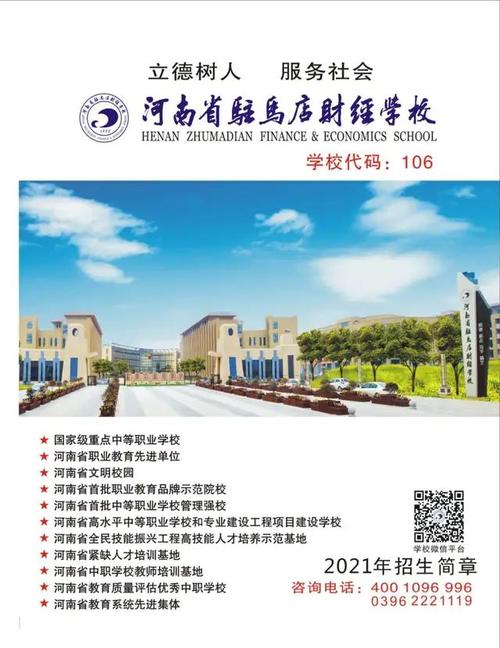














发布评论